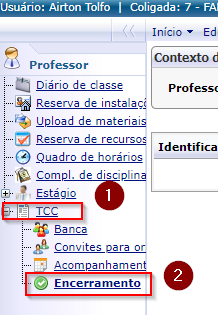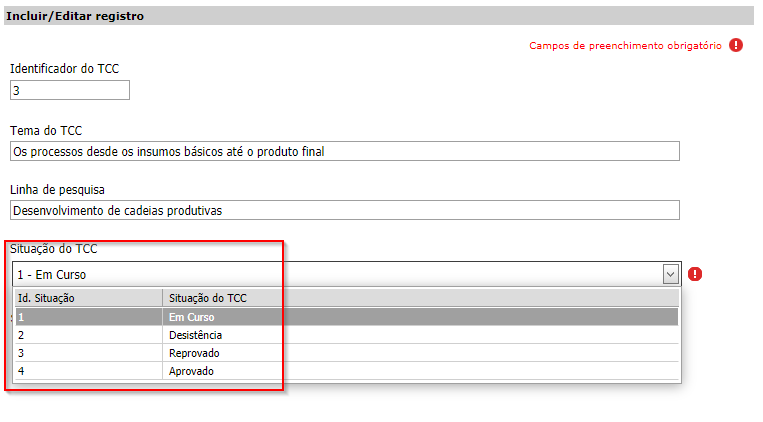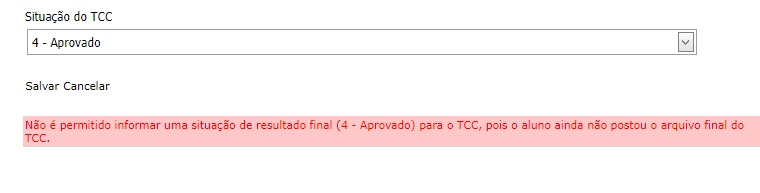Mudanças entre as edições de "TFC Professores - Encerrar TFC"
Ir para navegação
Ir para pesquisar
(Criou página com 'Esta instrução demonstra como o professor deve proceder para registrar o encerramento de um TCC/TFC. == '''Instruções''' == <br><big>'''1º)'''</big> Dentro do '''Educac...') |
|||
| Linha 17: | Linha 17: | ||
<br><big>'''4º)'''</big> O professor somente poderá alterar para 'Aprovado' ou 'Reprovado' quando o acadêmico enviar o arquivo final do seu TCC. | <br><big>'''4º)'''</big> O professor somente poderá alterar para 'Aprovado' ou 'Reprovado' quando o acadêmico enviar o arquivo final do seu TCC. | ||
:[[File:ClipCapIt-200618-212343.PNG]] | :[[File:ClipCapIt-200618-212343.PNG]] | ||
| + | |||
| + | <br><big>'''5º)'''</big> Feita a alteração, o TCC/TFC ficará registrado de acordo com o que o Professor selecionou. | ||
| + | :[[File:ClipCapIt-200618-212556.PNG]] | ||
Edição atual tal como às 21h25min de 18 de junho de 2020
Esta instrução demonstra como o professor deve proceder para registrar o encerramento de um TCC/TFC.
Instruções
1º) Dentro do Educacional:
- Clique em TCC.
- Clique em Encerramento.
2º) O professor verá os TCCs/TFCs em que é orientador e está apto à encerrar.
- Para encerrar, clique em 'Editar'.
3º) Selecione então, a situação em que o TCC/TFC estará, e após, em 'Salvar'.
4º) O professor somente poderá alterar para 'Aprovado' ou 'Reprovado' quando o acadêmico enviar o arquivo final do seu TCC.
5º) Feita a alteração, o TCC/TFC ficará registrado de acordo com o que o Professor selecionou.